Preparar o Azure para recuperação após desastre no local para o Azure
Este artigo descreve como preparar recursos e componentes do Azure para que você possa configurar a recuperação de desastres de VMs VMware locais, VMs Hyper-V ou servidores físicos Windows/Linux para o Azure, usando o serviço Azure Site Recovery .
Este artigo é o primeiro tutorial de uma série que lhe mostra como configurar a recuperação após desastre para VMs no local.
Neste tutorial, irá aprender a:
- Verifique se a conta do Azure tem permissões de replicação.
- Crie um cofre dos Serviços de Recuperação. Um cofre contém metadados e informações de configuração para as VMs e outros componentes de replicação.
- Configure uma rede virtual do Azure (VNet). Quando as VMs do Azure são criadas após o failover, elas são unidas a essa rede.
Nota
Os tutoriais mostram o caminho de implantação mais simples para um cenário. Utilizam opções predefinidas sempre que possível e não mostram todas as definições e caminhos possíveis. Para obter instruções detalhadas, consulte o artigo na seção Como fazer do sumário de recuperação de site.
Iniciar sessão no Azure
Se não tiver uma subscrição do Azure, crie uma conta gratuita antes de começar. Em seguida, entre no portal do Azure.
Pré-requisitos
Antes de começar, faça o seguinte:
- Analise a arquitetura para VMware, Hyper-V e recuperação de desastres de servidor físico.
- Leia perguntas comuns sobre VMware e Hyper-V
Verificar permissões de conta
Se acabou de criar a sua conta gratuita do Azure, é o administrador da sua subscrição e tem as permissões de que necessita. Se não for o administrador da subscrição, combine com o administrador para lhe atribuir as permissões de que precisa. Para ativar a replicação para uma nova máquina virtual, tem de ter permissões para:
- Criar uma VM no grupo de recursos selecionado.
- Criar uma VM na rede virtual selecionada.
- Escreva em uma conta de armazenamento do Azure.
- Escreva em um disco gerenciado do Azure.
Para concluir estas tarefas, a conta deve estar atribuída à função incorporada de Contribuidor de Máquina Virtual. Além disso, para gerenciar operações de Recuperação de Site em um cofre, sua conta deve receber a função interna de Colaborador de Recuperação de Site.
Criar um cofre dos serviços de recuperação
No portal do Azure, selecione Criar um recurso.
Pesquise serviços de recuperação no Azure Marketplace.
Selecione Backup e Recuperação de Site nos resultados da pesquisa e, na página Backup e Recuperação de Site, clique em Criar.
Na página Criar cofre dos Serviços de Recuperação, na seção Detalhes básicos>do projeto, faça o seguinte:
- Em Subscrição. Estamos usando a Assinatura da Contoso.
- Em Grupo de recursos, selecione um grupo de recursos existente ou crie um novo. Por exemplo, contosoRG.
Na página Criar cofre dos Serviços de Recuperação, na seção Detalhes básicos da>instância, faça o seguinte:
- Em Nome do cofre, insira um nome amigável para identificar o cofre. Por exemplo, ContosoVMVault.
- Em Região, selecione a região onde o cofre deve estar localizado. Por exemplo, (Europa) Europa Ocidental.
- Selecione Rever + criar>Criar para criar o cofre de recuperação.
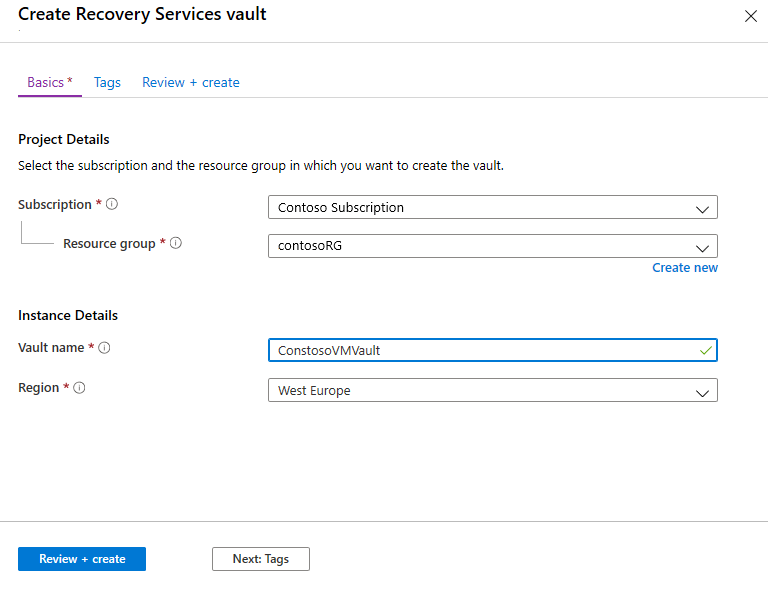
O novo cofre agora será listado no Painel>Todos os recursos e na página principal dos cofres dos Serviços de Recuperação.
Configurar uma rede do Azure
As máquinas locais são replicadas para discos gerenciados do Azure. Quando ocorre failover, as VMs do Azure são criadas a partir desses discos gerenciados e ingressadas na rede do Azure especificada neste procedimento.
No portal do Azure, selecione Criar um recurso.
Em Categorias, selecione Rede virtual de rede>.
Na página Criar rede virtual, na guia Noções básicas , faça o seguinte:
- Em Subscrição, selecione a subscrição na qual vai criar a rede.
- Em Grupo de recursos, selecione o grupo de recursos no qual criar a rede. Para este tutorial, use o grupo de recursos existente contosoRG.
- Em Nome da rede virtual, insira um nome de rede. O nome tem de ser exclusivo dentro do grupo de recursos do Azure. Por exemplo, ContosoASRnet.
- Em Região, escolha (Europa) Europa Ocidental. A rede tem de estar na mesma região que o cofre de Serviços de Recuperação.
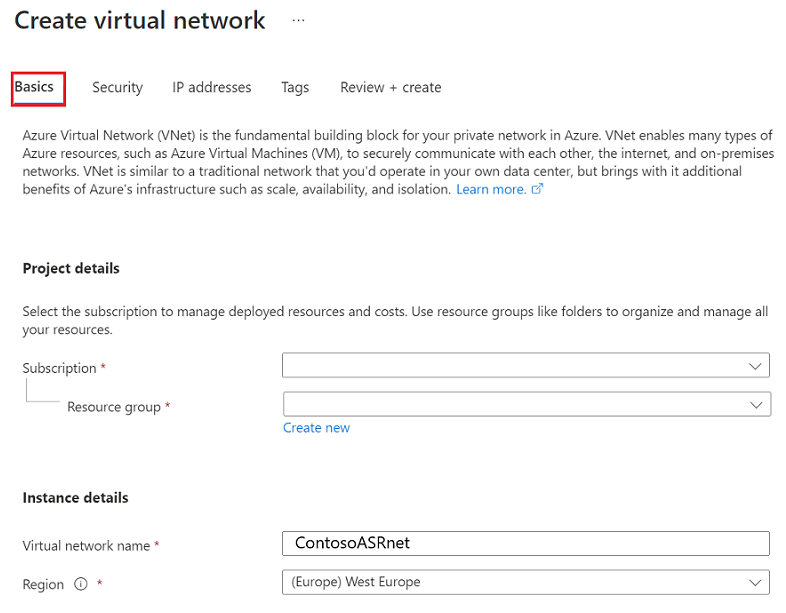
Na guia Criar endereços IP de rede>virtual, faça o seguinte:
Como não há sub-rede para essa rede, você primeiro excluirá o intervalo de endereços pré-existente. Para fazer isso, selecione as reticências (...), em Intervalo de endereços IP disponíveis e, em seguida, selecione Excluir espaço de endereço.
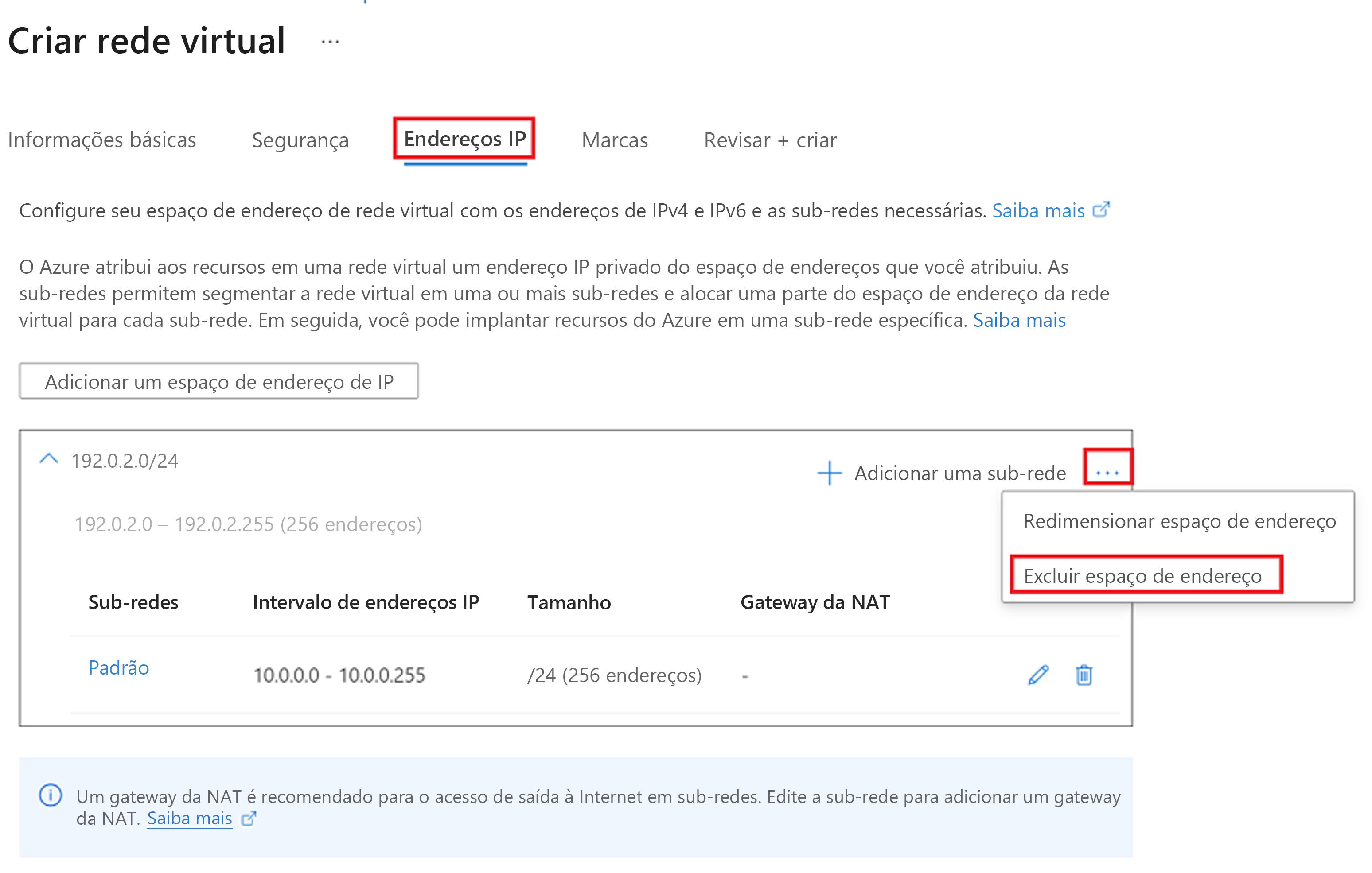
Depois de excluir o intervalo de endereços pré-existente, selecione Adicionar um espaço de endereço IP.
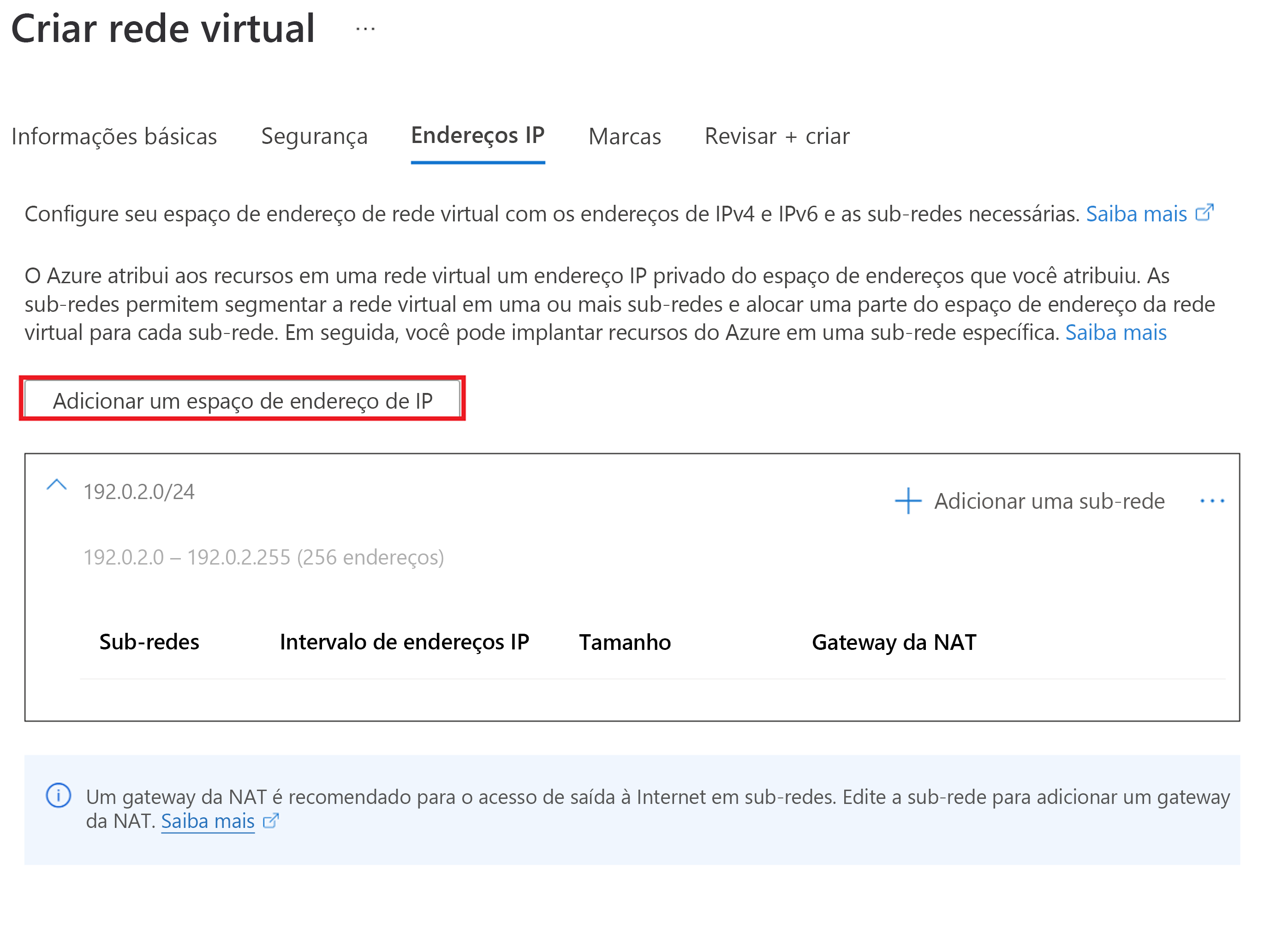
Em Endereço inicial , digite 10.0.0.0
Em Tamanho do espaço de endereço, selecione /24 (256 endereços).
Selecione Adicionar.
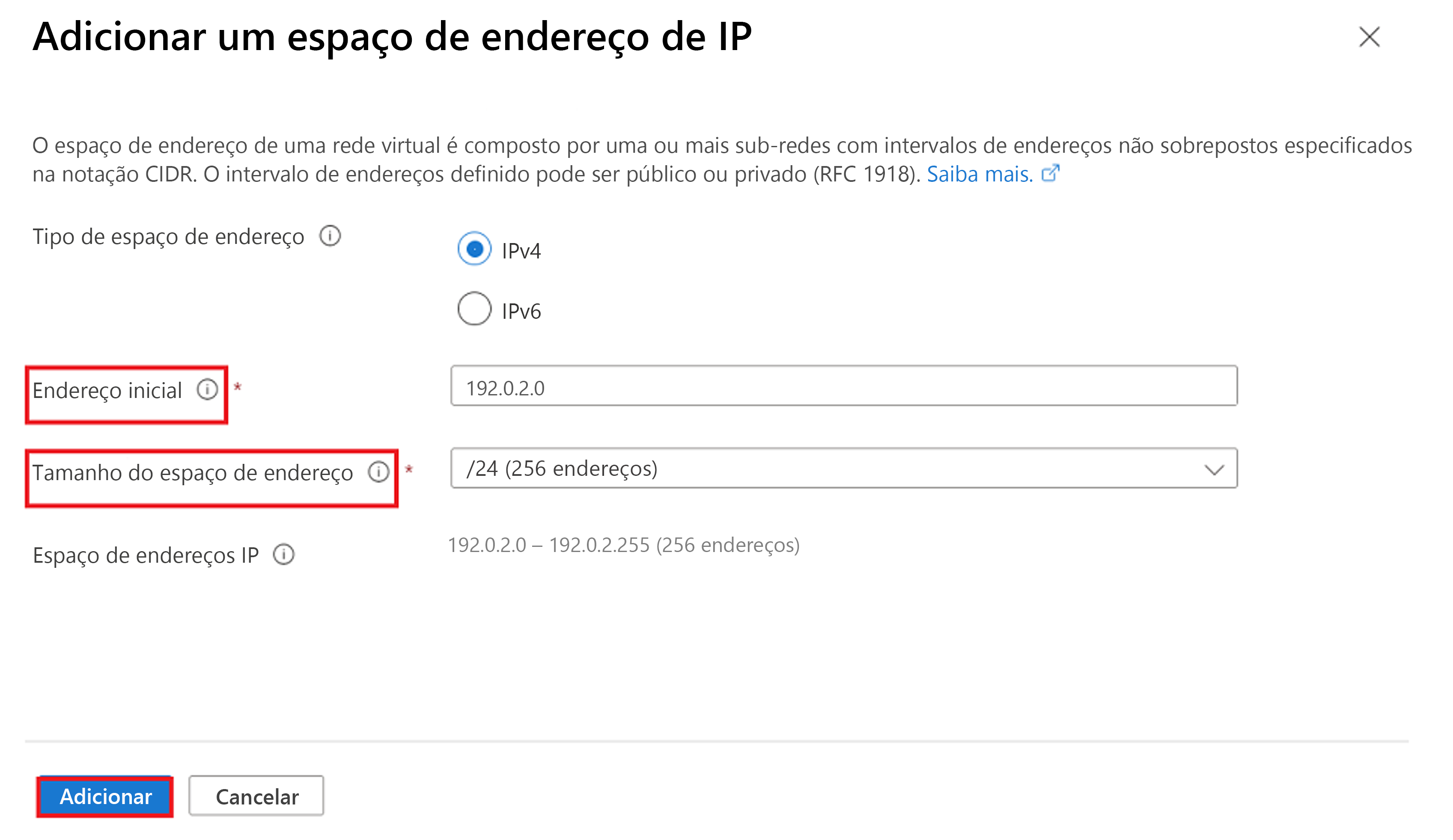
Selecione Rever + criar>Criar para criar uma nova rede virtual.
A rede virtual demora alguns segundos a ser criada. Depois de criado, você o verá no painel do portal do Azure.
Próximos passos
- Para recuperação de desastres VMware, prepare a infraestrutura VMware local.
- Para recuperação de desastres do Hyper-V, prepare os servidores Hyper-V locais.
- Para recuperação de desastres do servidor físico, configure o servidor de configuração e o ambiente de origem
- Saiba mais sobre as redes Azure.
- Saiba mais sobre discos gerenciados.